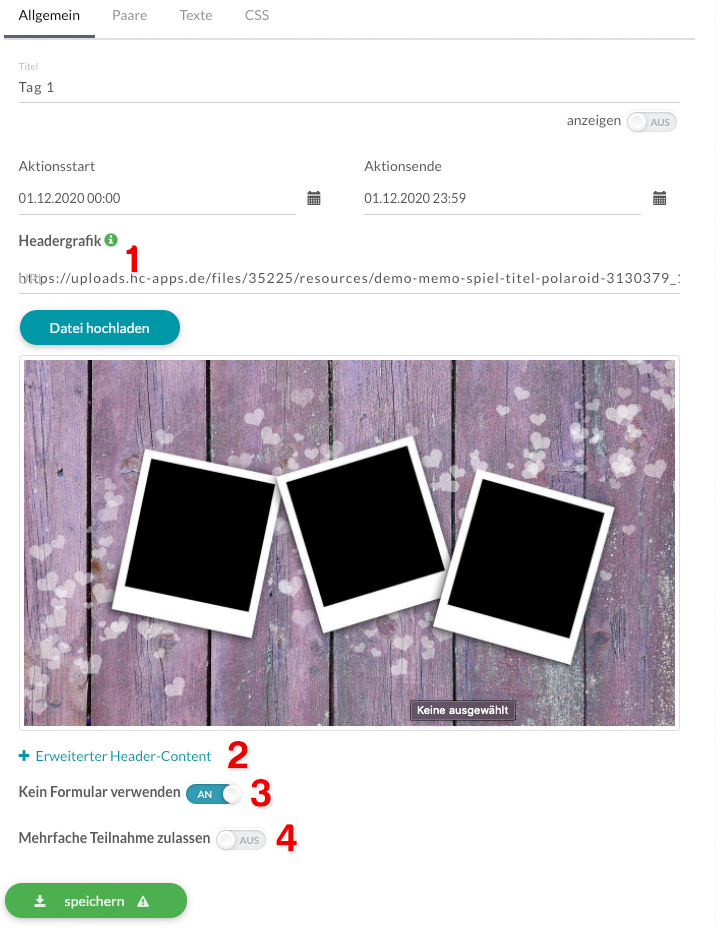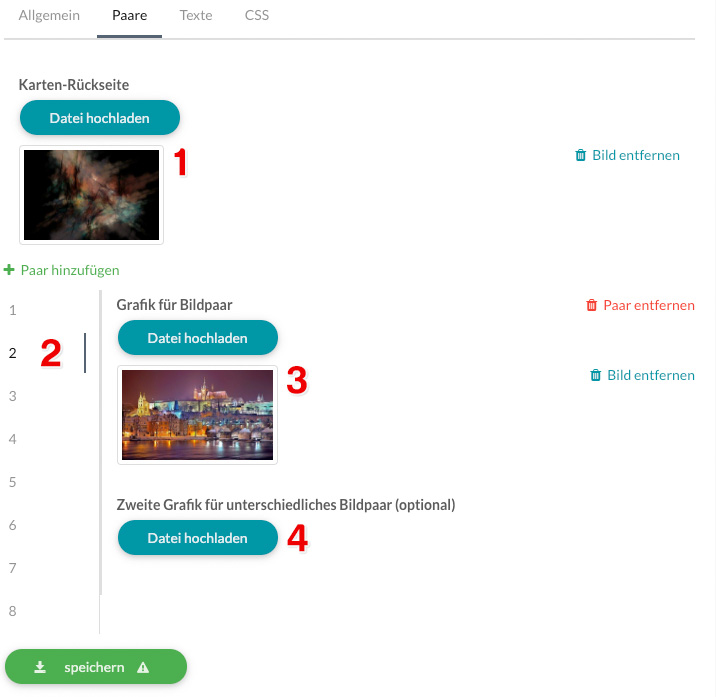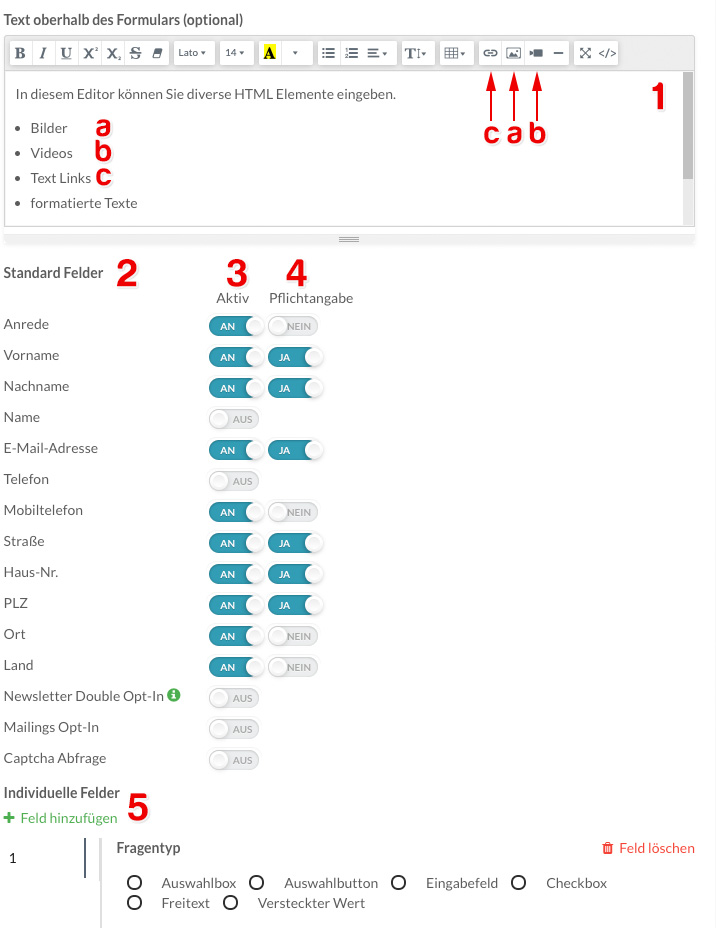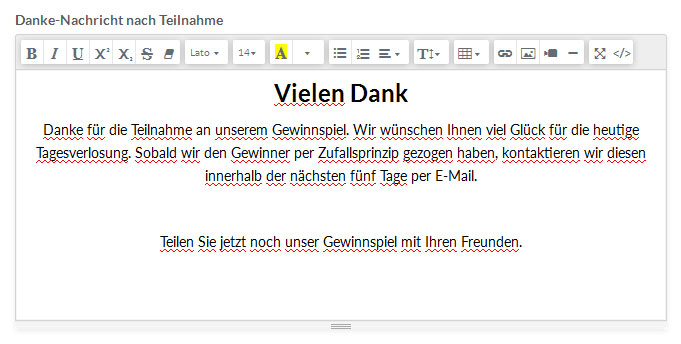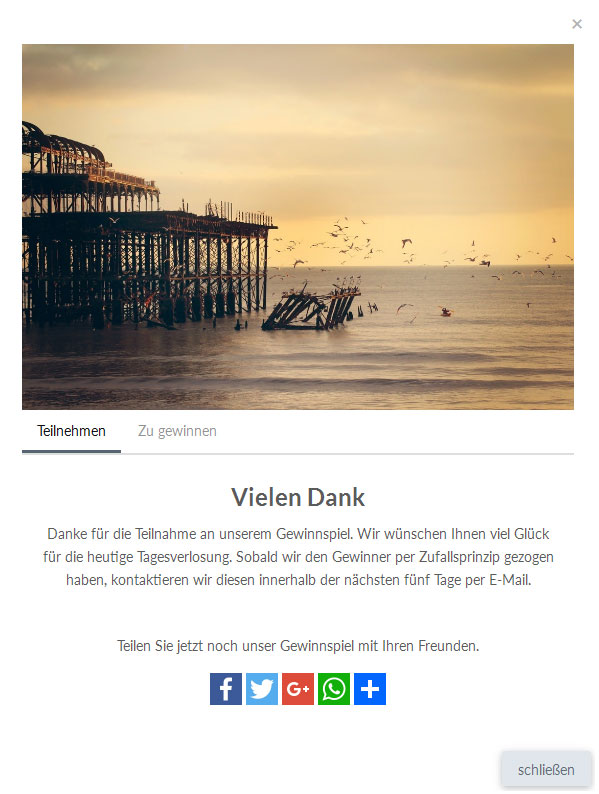Im Premiumtarif können Sie beim Anlegen der einzelnen Tage aus einer Fülle diverser Minispiele wählen. Hier erfahren Sie, wie Sie ein Memo-Spiel erstellen können.
Adventskalendertag - Memo-Spiel anlegen
Allgemeines
Wenn Sie ein neues Adventskalendertürchen anlegen, können Sie das gewünschte Minispiel auswählen. Die nachfolgenden Punkte sind optional, Sie können sie aktivieren bzw. deaktivieren, um den Inhalt des Türchens nach Ihren Wünschen zu gestalten.
- Nach Eingabe eines Titels und Festlegen des Aktionszeitraums können Sie eine Headergrafik für das Memo-Spiel hochladen. Damit Teilnehmer nicht zu weit nach unten scrollen müssen, empfehlen wir hier eine Grafik im Querformat zu erstellen. Die Headergrafik wird oberhalb der Bildpaare angezeigt. Möchten Sie diese wieder löschen, entfernen Sie einfach die automatisch erscheinende Pfadangabe Ihrer Grafik.
- Klicken Sie auf „Erweiterter Header-Content“, falls Sie nicht nur mit einem Bild im Headerbereich arbeiten möchten. Über diesen Editor können Sie weitere HTML Elemente hinzufügen (z.B. Videos, Überschriften, Texte, Links, Bilder, usw.). Diese Elemente werden unterhalb bzw. statt der Headergrafik angezeigt.
Entfernen Sie den gesamten Inhalt im Editor, wenn Sie den erweiterten Header-Content wieder löschen möchten. - Stellen Sie den Schalter „Kein Formular verwenden“ auf AN, wenn Sie nach dem Aufdecken der Bilderpaare kein Kontaktformular anzeigen möchten.
- Stellen Sie den Schalter „Mehrfache Teilnahme zulassen“ nur dann auf AN, wenn die Besucher mehrmals mit der gleichen E-Mail-Adresse an einem Gewinnspiel teilnehmen dürfen (nicht empfohlen).
Sobald ein Dreieck mit Ausrufezeichen auf dem Speichern-Button erscheint, haben sich Ihre eingegebenen Daten verändert und werden erst dann übernommen, wenn Sie erneut speichern.
Paare anlegen
Der Reiter „Paare“ ermöglicht die flexible Steuerung des Memo-Spiels. Sie können Bildpaare beliebig hinzufügen bzw. entfernen, um die Schwierigkeitsstufe des Memo-Spiels zu erhöhen bzw. zu senken. Standardmäßig werden 4×4 Karten erstellt, was insgesamt 8 Bildpaaren entspricht und auf allen Geräten gut dargestellt wird.
- Die Grafiken Ihrer Karten sollten ein quadratisches Format haben, z.B. 640px & 640px
- Laden Sie eine Grafik für die Kartenrückseite hoch.
- Wählen Sie über die Zahlen auf der linken Seite das Bildpaar aus, welches Sie einstellen bzw. bearbeiten möchten. Das derzeit ausgewählte Bildpaar wird durch einen senkrechten grauen Balken signalisiert.
- Laden Sie eine Grafik für das jeweilige Bildpaar hoch.
- Um den Schwierigkeitsgrad nochmals zu erhöhen, können Sie alternativ auch eine zweite Grafik für das jeweilige Bildpaar hochladen, so dass ein Bildpaar aus unterschiedlichen Bildmotiven besteht, die jedoch kontextuell zusammengehören, z.B. Bild 1 = Kolosseum und Bild 2 = Rom.
Sobald ein Dreieck mit Ausrufezeichen auf dem Speichern-Button erscheint, haben sich Ihre eingegebenen Daten verändert und werden erst dann übernommen, wenn Sie erneut speichern.
Kontaktformular
Sofern Sie unter dem Reiter „Allgemein“ die Verwendung des Kontaktformulars nicht abgeschaltet haben, ermöglicht Ihnen der Reiter „Kontaktformular“ die flexible Erstellung eines individuellen Kontaktformulars. Sie können jene Felder/Angaben auswählen, die Teilnehmer ausfüllen müssen/sollen, z.B. um erfolgreich an einer Verlosung teilzunehmen.
- Optionaler Bereich für Inhalte oberhalb des Kontaktformulars, z.B. Text/Bild/Video. Es eignen sich an dieser Stelle motivierende Formulierungen, wie z.B. „Nur noch 1 Schritt und du bist dabei!“.
- Liste der vordefinierten Standardfelder.
- Aktiveren Sie ein benötigtes Standardfeld, indem Sie den Schalter auf AN stellen.
- Machen Sie ein Standardfeld zu einem Pflichtfeld, indem Sie den Schalter auf JA stellen.
- Individuelle Felder ermöglichen das Hinzufügen von jeglichen weiteren Formularfeldern.
Texte
Der Reiter Texte ermöglicht die weitere Gestaltung des Memo-Spiels über zusätzliche Reiter (z.B. für eine Anleitung oder die Beschreibung von Gewinnen) und individuellen Nachrichten, die nach einer Teilnahme ausgespielt werden.
Hinweis: die erstellten „zusätzlichen Reiter 1“ und „zusätzlichen Reiter 2“ haben in einem Gewinnspiel unterschiedliche Positionen (vor bzw. nach dem Gewinnspielformular). In Kombination mit einem Gewinnspiel empfehlen wir deswegen die Nutzung des „zusätzlichen Reiters 2“, damit beim Aufrufen des Türchens zuerst das Gewinnspiel angezeigt wird.
Nach der Teilnahme an einem Gewinnspiel wird Ihren Teilnehmern eine Danke-Nachricht angezeigt. Zusätzlich zu Ihrem individuellen Text werden auch Social Sharing-Buttons für die virale Verbreitung Ihrer Kampagne angezeigt, sofern Sie diese nicht deaktiviert haben.
Gewinnerwahl: Zufall vs. Zeit
Während der Kampagne läuft ein Timer mit, der die Zeit bis zum Beenden des Spiels mitstoppt. Bitte verwenden Sie die gestoppte Zeit keinesfalls als offizielles Bewertungskriterium für die Gewinnvergabe im Sinne „der schnellste Teilnehmer gewinnt“ (denn Zeiten lassen sich leicht manipulieren), sondern dient die Zeitangabe allein zur Unterhaltung und Motivation der Teilnehmer.
CSS
Der Reiter CSS bietet Kunden mit fortgeschrittenen Kenntnissen die Möglichkeit, das Look-n-Feel der Seite noch detaillierter mittels Cascading Style Sheets zu verändern.